Überwachungen¶
Der Trace ist die umgebende Klammer, welche die Zone, die Geräteflotte, das Profil und die Benachrichtigung zusammenhält. Diese Überwachung legt dann fest, ob und welche Alarme eine Benachrichtigung zur Folge haben, wer benachrichtigt wird und ob es auch Eskalationen gibt.
Legen Sie sich für verschiedene Überwachungs- bzw. Alarmierungsszenarien verschiedene Traces an. Jeder Trace kann aktiviert oder deaktiviert werden; es können auch mehrere Traces gleichzeitig aktiv sind und in den verschiedenen Traces werden ggf. auch die gleichen oder eine überlappende Menge Ihrer Geräte überwacht.
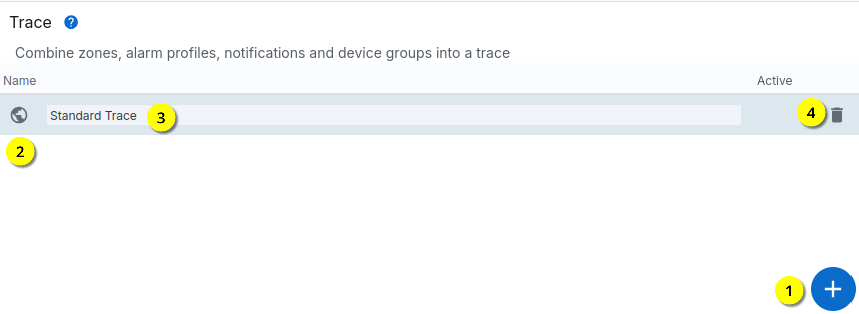
Um einen neuen Trace anzulegen, im Menü “Trace” bzw, “Überwachung” auf “+” Symbol klicken. Bestehende Traces können hier auch geändert werden, indem Sie den Namen selektieren.
Mit können Sie eine Überwachung löschen und mit öffnen Sie die Überwachungskarte. Ist das Weltkugelsymbol grün, so ist die Überwachung aktiv.
Anlage/Bearbeitung¶
Wird eine Überwachung neu angelegt oder eine bestehende geändert, so öffnet sich das Fenster mit den Detailangaben.
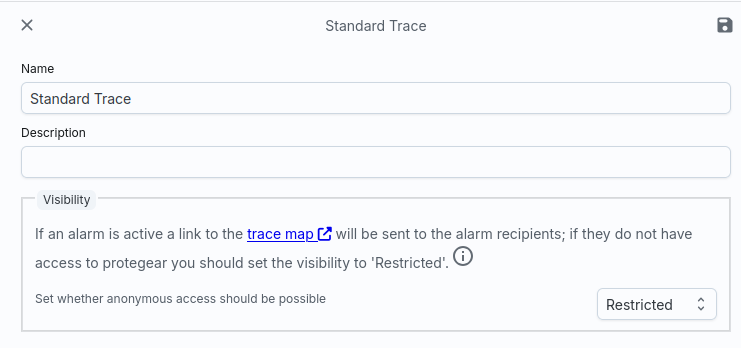
In den Kopfdaten können Sie den Namen und eine Beschreibung eingeben. Zusätzlich besitzt eine Überwachung auch noch eine Sichtbarkeit, die normalerweise auf Restriktiv gesetzt ist. Eine Überwachung kann hiermit auch an nicht authentifizierte Benutzer freigegeben werden. Sie haben hier folgende Möglichkeiten:
- Restriktiv: Über den angezeigten Link werden keine Daten angezeigt, außer es ist ein Alarm aktiv. Dann zeigt der Link eine Überwachungskarte mit den in der Überwachung enthaltenen Geräten und deren Status an.
- Öffentlich: Über den angezeigten Link werden die Geräte und deren Status angezeigt. Jeder, der den Link kennt, kann die Daten sehen.
- Privat: Über den angezeigten Link werden keine Daten angezeigt, auch nicht, wenn ein Alarm aktiv ist. Nur registrierte Benutzer können über die Protegear Konsole die Überwachungskarte einsehen. Nutzen Sie die Möglichkeit eigene Nutzer in der Plattform anzulegen, wenn Sie diese Benutzer als Alarm-Empfänger eintragen.
Voreingestellt ist der Modus Restriktiv. Wenn ein Alarm ausgelöst wird, bekommen die Alarm-Empfänger einen Link auf diese Überwachungskarte zugesendet und können dann ohne weitere Anmeldung die Daten sehen. Sobald der Alarm aufgelöst ist, wird die Freigabe der Daten zeitnah aufgehoben.
Achtung
Die Überwachungskarte enthält neben den Gerätepositionen auch die Alarm-Daten sowie Geofences (Home-Zone) und auch Ihre bei den Einstellungen eingegebenen Informationen (u.U. Gesundheitsdaten). Das können in Summe sehr private Daten sein. Seien Sie vorsichtig, wem Sie diese Daten zugänglich machen.
Details¶
Jede Überwachung ist mit einer Flotte, einer Zone und einem Profil verknüpft. Die Flotte legt fest, welche Geräte in der Überwachung enthalten sind. Mit der Zone werden Bereiche definiert, in denen die Überwachung pausiert (Pause-Zonen), einen Alarm auslöst (Gefahren-Zonen) oder in denen der Aufenthalt sicher ist. Im Profil legen Sie noch die Alarm-Funktionen und deren Parameter fest.
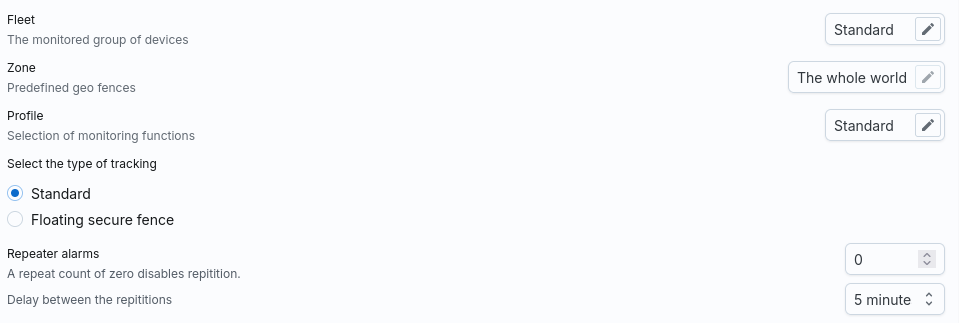
Alle drei Werte sind Listen, aus denen Sie auswählen können. Normalerweise ist Ihr System mit jeweils einer Standard-Flotte und einer Standard-Zone sowie einem Standard-Profil ausgestattet. Sie können diese Werte aber auch ändern bzw. zusätzliche anlegen und im Trace dann verknüpfen.
Note
Die Zone “Die ganze Welt” (The whole world) ist eine spezielle Zone, in der die ganze Welt als Safe-Zone definiert ist.
Trackingtyp¶
Eine Überwachung besitzt mit der Zone-Definition mehrere Geofences, die statisch in einer Karte definiert sind. Es kann jedoch auch sinnvoll sein, Zonen auch dynamisch zu bewegen. Dies wird mit dem Trackingtyp Floating realisiert. Hiermit legen Sie fest, dass um ein bestimmtes Gerät eine Sicherheitszone gelegt wird, d.h. es handelt sich um eine runde Zone, welche mit diesem Muttergerät mitbewegt wird.
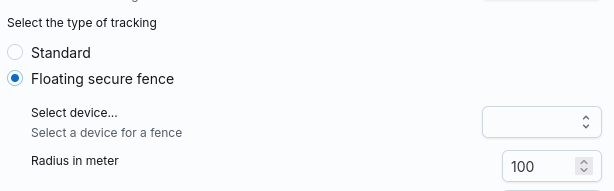
Die Zone ist per Default eine Safe-Zone. Nutzen Sie dieses Feature um bspw. bei einem Schiff alarmiert zu werden, wenn die Beiboote sich zu weit entfernen.
Alarmwiederholungen¶
Alarme können nach bestimmten Zeitabständen wiederholt werden. Diese Einstellung ist normalerweise ausgeschaltet, Sie können diese jedoch aktivieren.
Alarmtabelle¶
Während die unterstützten Alarm-Funktionen im Profil festgelegt werden, dient der Trace dazu solche Alarme mit Benachrichtigungen zu verknüpfen. Erstellen Sie hierzu eine Benachrichtigungsmatrix und selektieren Sie die entsprechenden Knotenpunkte:
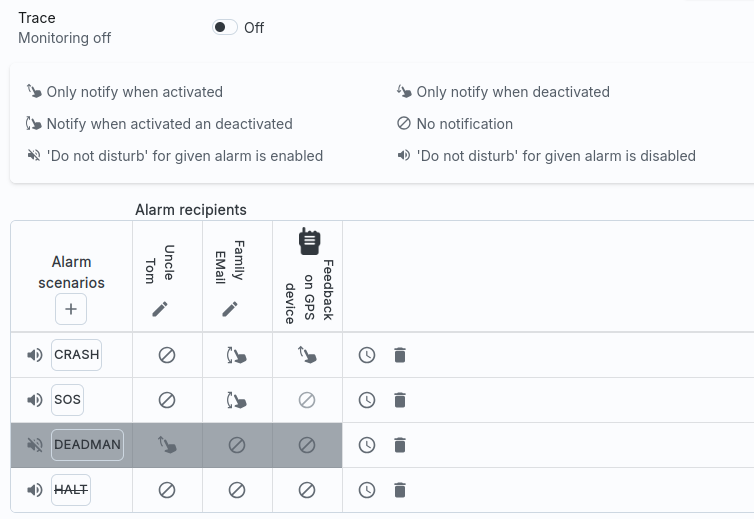
Die Alarme werden mit dem Switch Trace aktiviert. Erst wenn die Alarmierung eingeschaltet wird, ist der Trace aktiv. Alarme werden dann an die entsprechenden Kanäle gesendet.
Die Matrix besteht jeweils aus einer Spalte für den Benachrichtigungskanal und einer Zeile für das Alarmszenario. Mit dem “+” Symbol können Sie weitere Szenarien hinzufügen. Klicken Sie dazu auf das “+” und dann direkt auf den Szenario-Namen. Daraufhin erscheint eine Liste mit den möglichen Alarmszenarien.
Wenn diese von Ihrem gewählten Alarmprofil nicht unterstützt werden, so sind diese durchgestrichen. Sie können diese trotzdem in der Matrix einfügen und auch konfigurieren; solange dieser Alarm im gewählten Profile nicht aktiviert ist, wird er auch nicht ausgelöst.
Durch den Mute-Button (
Die letzte Spalte ist immer die Rückmeldung des Alarms am Gerät, sofern das Gerät dieses unterstützt (z.B. nicht möglich bei der SmartSole). Diese Rückmeldung kann über ein akustisches Signal und/oder eine Vibration oder ein Lichtsignal erfolgen.
Schließlich können Sie ein Alarmszenario auch zeitlich begrenzen, indem Sie die
Uhr 
Wird ein Alarmszenario nicht mehr benötigt, so kann es mit aus der Matrix entfernt werden.
Die Alarmierungsmatrix besteht aus jeweils einer Zeile für eine Benachrichtigung und dynamischen Spalten die mit dem “+” Symbol hinzugefügt werden können. Jede Spalte stellt einen Alarm der, der mit dem Profil erzeugt werden kann. Wird im Profil der Alarm deaktiviert, so wird dieser in der Matrix durchgestrichen dargestellt.
Bedienung am Gerät¶
Je nach Endgerät können Alarme durch verschiedene Aktionen am Gerät beendet werden:
- Besitzt das Gerät eine SOS-CANCEL Taste bzw. Aktion, so können Sie damit alle Alarme beenden. Wenn Sie im Profil die Funktion MUTE eingestellt haben, werden danach auch für die festgelegte Zeit keine automatisierten Alarme mehr ausgelöst.
- Besitzt das Gerät START/STOP Tasten, so können Sie mit der STOP Aktion fast alle Alarme beenden; nur die manuell ausgelösten SOS Alarme müssen Sie weiterhin mit CANCEL beenden. Bitte beachten Sie, dass Sie sich damit auch in den Pausenmodus begeben, d.h. es werden auch keine neuen Alarme mehr aktiviert bis Sie wieder START betätigen.
- Besitzt das Gerät die Möglichkeit eine PAUSE zu starten, werden ebenfalls fast alle Alarme beendet (ausgenommen SOS). Im Gegensatz zu STOP sendet bspw. das Alive weiterhin Trackingdaten zu unserem System, sodass der Pausenmodus bei dieser Aktion durch Verlassen einer Pausenzone automatisch beendet werden kann (dies ist bei STOP nicht zwingend gegeben.)
- Sendet das Gerät auch POWER-ON/OFF Ereignisse, so können Sie auch das Gerät einfach ausschalten, um alle Alarme zu beenden (inkl. SOS).
Bitte beachten Sie Ihre Einstellungen im Profile bei der PAUSE Funktion. Wird dort eingestellt, dass sich das Gerät automatisch in den Pausenmodus versetzt, wenn es sich eine Zeitlange nicht mehr bewegt, so kann das ein unabsichtliches Beenden der Alarme bewirken.
Eskalationen¶
SmartSafety unterstützt ein zweistufiges Alarmierungsmodell. Die erste Stufe der Alarmierung erfolgt, wenn eine der im Profil erfolgen Alarm-Funktionen zuschlägt. Dieser Alarm kann dann über die Alarmierungsmatrix einer Benachrichtigung zugeordnet werden.
Ein Alarm bleibt so lange offen bis der Grund für den Alarm nicht mehr vorliegt. So ist ein SOS solange gültig, bis das Gerät einen CANCEL sendet. Bei automatischen Alarmen muss dagegen der Server diese beenden. So muss bspw. bei einem ZONE Alarm das Gerät eine neue Position übermitteln damit dieser Alarm beendet wird.
Bleibt aber ein Alarm offen, so kann die zweite Stufe der Alarmierung erfolgen, diese wird Eskalation genannt.
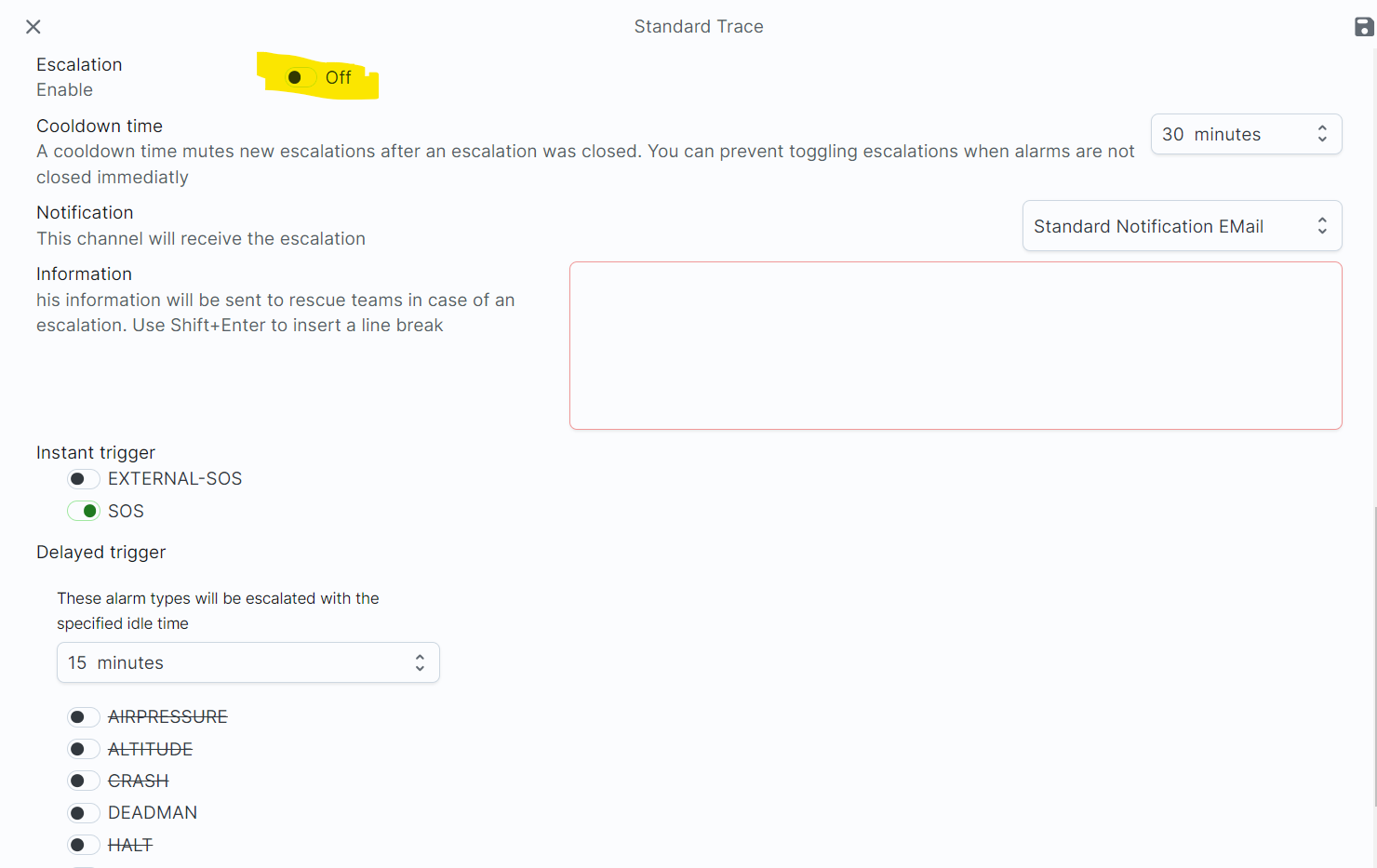
Die Konfiguration der Eskalation unterscheidet zwischen Instant und Delayed Eskalationen. Die im Feld Instant escalation konfigurierten Alarme werden sofort eine Eskalationsverarbeitung anstoßen, sobald dieser Alarm erfolgt.
Im Gegensatz dazu werden Delayed escalations verzögert ausgeführt; die Verzögerungszeit wird in der Liste Idle time festgelegt. Erst wenn ein Delayed Alarm diese Zeitspanne lang aktiv ist, wird dieser Alarm eskaliert.
Jede Eskalation hat eine Cooldown time, d.h. wenn eine Eskalation beendet ist, wird während dieser Zeitspanne keine neue Eskalation gestartet. Ein Benutzer kann durch einen CANCEL Event eine Eskalation immer beenden; ein solches Event ist somit ein Signal an eine Rettungseinheit, dass alles in Ordnung ist. Da aber Alarme ggf. direkt offen bleiben (bspw. wird ein ZONE Alarm immer offen bleiben bzw. wiedereröffnet, solange sich die Position nicht ändert) kann ein Cooldown es somit ermöglichen, dass eine Eskalation beendet wird, obwohl der Alarm noch nicht geschlossen ist.
Info
Wird die Alarmsituation nicht grundlegend geändert, wird nach der Cooldownzeit die Eskalation wieder eröffnet. Sie können im Profil die MUTE Funktion aktivieren; wenn das Gerät dann einen CANCEL sendet, so wird der Alarm beendet und für die im Profil hinterlegte Zeit auch kein neuer Alarm mehr ausgelöst.
Schließlich enthält die Eskalation noch Zusatzinformationen als Freitext sowie den zu verwendenden Benachrichtigungskanal. In der Liste ist auch ein Eintrag für Focuspoint International enthalten, was jedoch zu einem Fehlerhinweis führen kann:
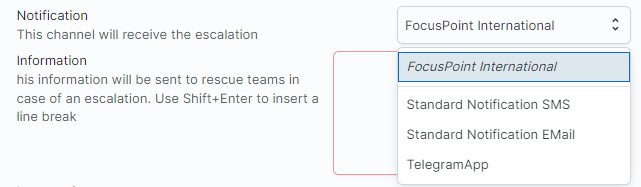
Sie müssen in so einem Falle ihre Geräte für Focuspoint Rettung freischalten lassen. Nehmen Sie bitte dazu Kontakt mit uns auf.